
Vďaka widgetu Blok obchodu (nemýľte si to s Blogom), si môžete na hociktorej stránke v Exowebe zobraziť vybrané produkty, ktoré ste si pridali do Obchodu.
Tento blok odporúčame si nasadiť na stránku až vtedy, ako budete mať nakonfigurovaný obchod a pridaných aspoň niekoľko produktov.
Blok obchodu
Kliknite hore na Pridať obsah a následne na Pridať sekciu:
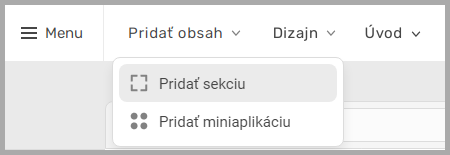
Na stránke sa objaví zelený pruh s popisom Pridať obsah tu, ak takých pruhov vidíte na stránke viac, kliknite na ten, kam chcete novú sekciu vložiť. V zozname widgetov kliknite na Blok obchodu a vložte si widget na stránku.
Vyberte widget Products (Produkty) a vložte si ho na stránku:
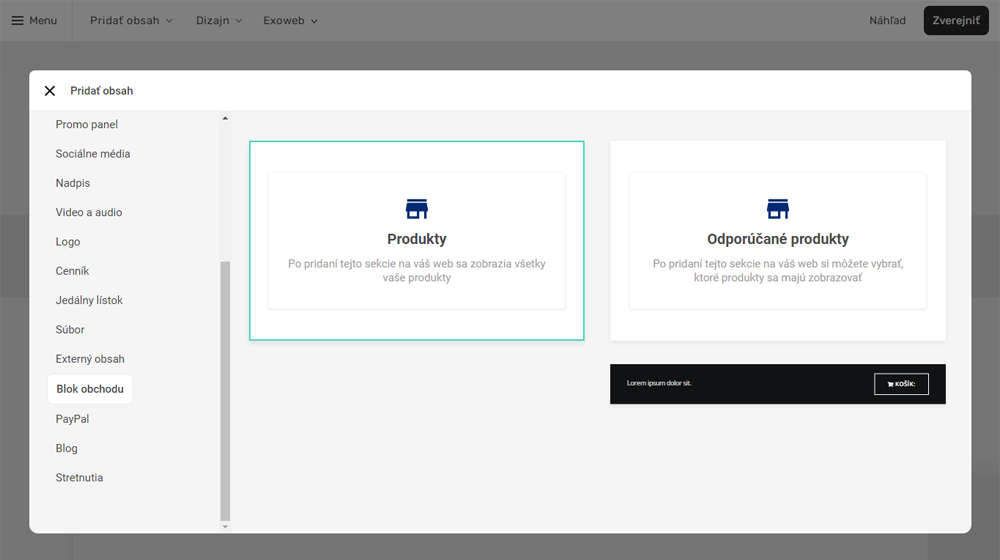
Tento widget zobrazí všetky produkty (v predvolenom nastavení) od najnovšieho, ktoré ste si pridali do Obchodu, v našom prípade sú len dva na ukážku. Môžete si nastaviť koľko produktov sa má zobraziť na stránke v jednom riadku (2 - 4), môžete zapnúť možnosti zoradenia produktov (nie objednávania, to je chybný preklad) alebo možnosť vyhľadávania produktov na stránke.

Vhodnejším riešením zrejme bude widget Odporúčané produkty. Vyššie spomenutý widget zobrazí produkty ako také, ale viac menej je ich zbytočnosť mať na stránke, keď ich máte aj v Obchode. Widgetom Vybrané produkty si môžete na základe Značiek (Tagov) určiť, ktoré produkty chcete mať na stránke. Tento widget bude pracovať len vtedy, ak ste si pri produktoch vyplnili značky. Kliknite na Odporúčané produkty:
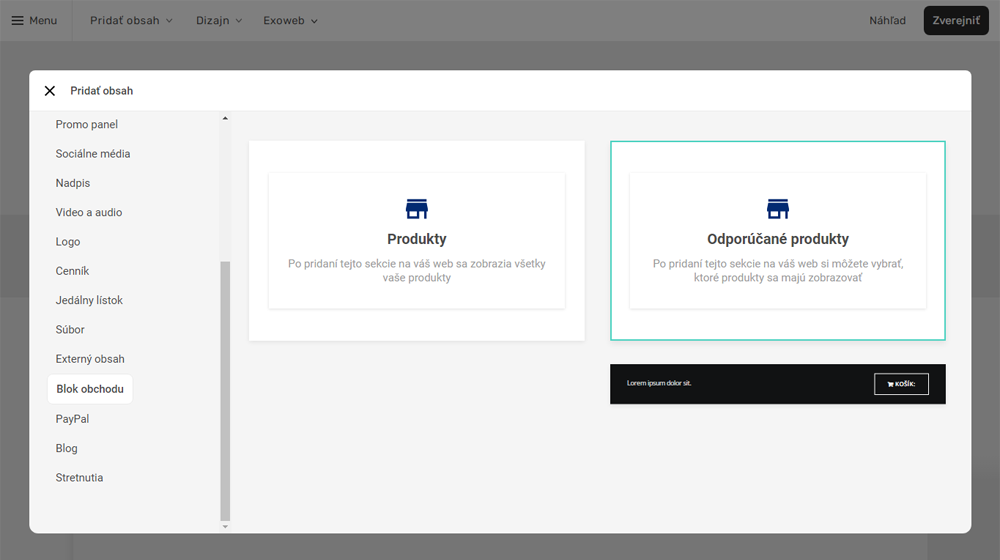
Widget sa zobrazí na stránke s hlásením, že neboli vybrané žiadne značky (tagy). Tak kliknite na widget a následne sa zobrazia možnosti (vpravo hore na obrázku). Vyberte si značku (tag) napr. notebook a na stránke sa zobrazia všetky produkty označené týmto tagom (značkou). Môžete si ešte zvoliť, či sa má zobraziť 20 alebo 50 produktov:
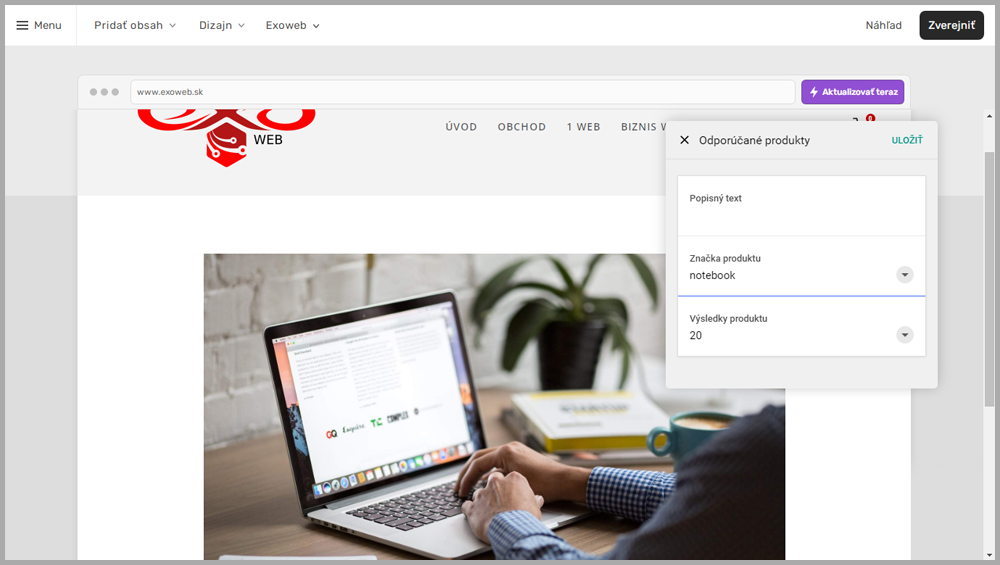
Od verzie 10.162.1 máte možnosť si aj pri odporúčanách produktoch nastaviť počet stĺpcov a rozmery obrázkov a od verzie 10.170.1 si môžete zapnúť aj Karusel (návštevníci si pomocou šípiek budú môcť posúvať produkty, takže v bloku ich môžete mať viac):
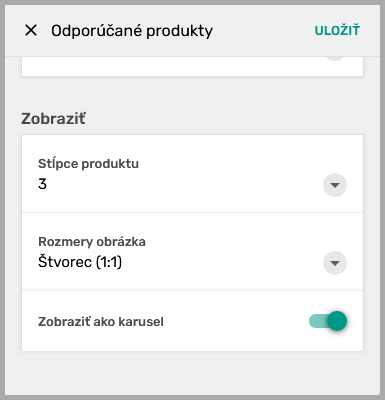
Nezabudnite widget Uložiť a následne stránku aj Zverejniť.
Pozrite aj tento článok



